
- •Раздел 1 Организация, принципы построения и функционирования компьютерных сетей.
- •Содержание
- •Введение
- •Лабораторная работа № 1 «Настройка протокола tcp/ip»
- •Задание 1. Подготовьте компьютер для выполнения лабораторной работы:
- •Задание 2. Проверьте работоспособность стека протоколов tcp/ip:
- •Задание 3. Настройте стек протоколов tcp/ip для использования статического ip-адреса:
- •Задание 4. Настройте tcp/ip для автоматического получения ip-адреса:
- •Лабораторная работа № 2 «Использование прикладного протокола Telnet»
- •2. Программа telnet
- •3. Протокол smtp
- •4. Протокол pop3
- •Протокол ftp
- •6. Протокол http
- •Выполните задания
- •Лабораторная работа № 3 «Дистанционное управление компьютером»
- •Выполните задания
- •Лабораторная работа № 4 «Дистанционная настройка локальной сети»
- •Выполните задания
- •Nassi - система общения пользователей в локальной сети
- •Задание 1. Групповая работа в чате и на доске для рисования
- •Команда отправки текстовых сообщений Net send
- •Лабораторная работа № 5 «Использование прикладного протокола ftp»
- •Лабораторная работа № 6 «Создание виртуальной локальной сети»
- •Общие сведения о vpn
- •Лабораторная работа № 7 «Настройка фильтрации tcp/ip»
- •Настройка безопасности протокола tcp/ip
- •Лабораторная работа № 8 «Дополнительные протоколы глобальных сетей»
- •Протокол slip
- •Лабораторная работа № 9 «Установка и настройка сетевой карты»
- •Лабораторная работа № 10 «Восстановление компьютера после сбоя (работа с backup-ами)»
- •Лабораторная работа № 11 «Организация взаимодействия локальной и глобальной компьютерных сетей»
- •Лабораторная работа № 12 «Монтаж телекоммуникационного оборудования»
- •Лабораторная работа № 13 «Проектирование и монтаж кроссовых»
- •Разработайте проект кроссовой:
- •Лабораторная работа № 14 «Построение кабельной проводки скс»
- •Часть 1.1. Соединение компьютеров на физическом уровне
- •Часть 1.2. Соединение компьютеров на физическом уровне с помощью пач-панели
- •Часть 2. Разработка плана кабельной системы этажа (в соответствии с введенными стандартами)
- •Лабораторная работа № 15 «Расчёт магистральных подсистем»
- •Лабораторная работа № 16 «Способы подключения сетевого оборудования»
- •Лабораторная работа № 17 «Настройка Wi-Fi-роутера»
- •Подключите оборудование по схеме:
- •Лабораторная работа № 18 «Создание рабочих чертежей»
- •Лабораторная работа № 19 «Создание спецификации»
- •Лабораторная работа № 20 «Программные средства проектирования локальных сетей»
- •Сравнительные данные по характеристикам лвс Таблица 1.
- •Характеристики линий связи Ethernet Таблица2
- •Лабораторная работа № 21 «Программные средства проектирования локальных сетей»
- •Лабораторная работа № 22 «Расчёт вспомогательного оборудования»
Лабораторная работа № 9 «Установка и настройка сетевой карты»
Цель работы: В результате выполнения лабораторной работы научиться устанавливать и настраивать сетевую карту.
В процессе занятия решаются следующие задачи:
Изучить порядок установки настройки сетевого адаптера Windows XP, Windows Server 2003;
Изучить учащихся проводить администрирование ЛВС;
Краткие теоретические и справочно-информационные материалы по теме занятия.
В настоящее время сеть Ethernet/Fast Ethernet распространена наиболее широко, ее аппаратура выпускается наибольшим числом производителей, и ее перспективы представляются самыми благоприятными.
Характеристики адаптеров
Сетевые адаптеры (NIC, Network Interface Card) Ethernet и Fast Ethernet могут сопрягаться с компьютером через один из стандартных интерфейсов:
• шина ISA (Industry Standard Architecture);
• шина PCI (Peripheral Component Interconnect);
• шина PC Card (она же PCMCIA).
Типы адаптеров
По конструктивной реализации сетевые платы делятся на:
• внутренние — отдельные платы, вставляющиеся в PCI, ISA или PCI-E слот
• внешние, подключающиеся через USB или PCMCIA интерфейс, преимущественно использовавшиеся в ноутбуках,
• встроенные в материнскую плату
На 100-мегабитных платах устанавливают только разъём для витой пары (8P8C, ошибочно называемый RJ-45).
Рядом с разъёмом для витой пары устанавливают один или несколько информационных светодиодов, сообщающих о наличии подключения и передаче информации.
Шина PCI сейчас практически вытеснила шину ISA и становится основной шиной расширения для компьютеров. Она обеспечивает обмен 32– и 64–разрядными данными и отличается высокой пропускной способностью (теоретически до 264 Мбайт/с), что вполне удовлетворяет требованиям не только Fast Ethernet, но и более быстрой Gigabit Ethernet. Важно еще и то, что шина PCI применяется не только в компьютерах IBM PC, но и в компьютерах PowerMac. Кроме того, она поддерживает режим автоматического конфигурирования оборудования Plug–and–Play. Видимо, в ближайшем будущем на шину PCI будет ориентировано большинство сетевых адаптеров. Недостаток PCI по сравнению с шиной ISA в том, что количество ее слотов расширения в компьютере, как правило, невелико (обычно 3 слота). Но именно сетевые адаптеры подключаются к PCI в первую очередь.
Шина PC Card (старое название PCMCIA) применяется пока только в портативных компьютерах класса Notebook. В этих компьютерах внутренняя шина PCI обычно не выводится наружу. Интерфейс PC Card предусматривает простое подключение к компьютеру миниатюрных плат расширения, причем скорость обмена с этими платами достаточно высока. Однако все больше портативных компьютеров оснащается встроенными сетевыми адаптерами, так как возможность доступа к сети становится неотъемлемой частью стандартного набора функций. Эти встроенные адаптеры опять же подключены к внутренней шине PCI компьютера.
При выборе сетевого адаптера, ориентированного на ту или иную шину, необходимо, прежде всего, убедиться, что свободные слоты расширения данной шины есть в компьютере, включаемом в сеть. Следует также оценить трудоемкость установки приобретаемого адаптера и перспективы выпуска плат данного типа. Последнее может понадобиться в случае выхода адаптера из строя.
Наконец, встречаются еще сетевые адаптеры, подключающиеся к компьютеру через параллельный (принтерный) порт LPT. Главное достоинство такого подхода состоит в том, что для подключения адаптеров не нужно вскрывать корпус компьютера. Кроме того, в данном случае адаптеры не занимают системных ресурсов компьютера, таких как каналы прерываний и ПДП, а также адреса памяти и устройств ввода/вывода. Однако скорость обмена информацией между ними и компьютером в этом случае значительно ниже, чем при использовании системной шины. К тому же они требуют больше процессорного времени на обмен с сетью, замедляя тем самым работу компьютера.
Параметры сетевого адаптера
Конфигурирование адаптера пользователем применялось в основном для адаптеров, рассчитанных на шину ISA. Конфигурирование подразумевает настройку на использование системных ресурсов компьютера (адресов ввода/вывода, каналов прерываний и прямого доступа к памяти, адресов буферной памяти и памяти удаленной загрузки). Конфигурирование может осуществляться путем установки в нужное положение переключателей (джамперов) или с помощью прилагаемой к адаптеру DOS–программы конфигурирования (Jumperless, Software configuration). При запуске такой программы пользователю предлагается установить конфигурацию аппаратуры при помощи простого меню: выбрать параметры адаптера. Эта же программа позволяет произвести самотестирование адаптера. Выбранные параметры хранятся в энергонезависимой памяти адаптера. В любом случае при выборе параметров необходимо избегать конфликтов с системными устройствами компьютера и с другими платами расширения.
При конфигурировании карты сетевого адаптера могут быть доступны следующие параметры:
• номер линии запроса на аппаратное прерывание IRQ
• номер канала прямого доступа к памяти DMA (если поддерживается)
• базовый адрес ввода/вывода
• базовый адрес памяти ОЗУ (если используется)
• поддержка стандартов автосогласования дуплекса/полудуплекса, скорости
• поддержка теггрированных пакетов VLAN (801.q) с возможностью фильтрации пакетов заданного VLAN ID
• параметры WOL (Wake-on-LAN)
В зависимости от мощности и сложности сетевой карты она может реализовывать вычислительные функции (преимущественно подсчёт и генерацию контрольных сумм кадров) аппаратно либо программно (драйвером сетевой карты с использованием центрального процессора).
Серверные сетевые карты могут поставляться с двумя (и более) сетевыми разъёмами. Некоторые сетевые карты (встроенные в материнскую плату) также обеспечивают функции межсетевого экрана (например, nforce).
Конфигурирование адаптера может выполняться и автоматически в режиме Plug–and–Play при включении питания компьютера. Современные адаптеры обычно поддерживают именно этот режим, поэтому их легко может установить пользователь. В простейших адаптерах обмен с внутренней буферной памятью адаптера (Adapter RAM) осуществляется через адресное пространство устройств ввода/вывода. В этом случае никакого дополнительного конфигурирования адресов памяти не требуется. Базовый адрес буферной памяти, работающей в режиме разделяемой памяти, необходимо задавать. Он приписывается к области верхней памяти компьютера (UMA, Upper Memory Address) в диапазоне адресов A0000h—FFFFFh. В эту же зону адресов помещается и ПЗУ удаленной загрузки (Boot ROM), если предполагается его использование для создания бездисковой рабочей станции. Если используется конфигурирование вручную, то надо следить, чтобы не было конфликтов адресов адаптера с другими устройствами компьютера.
Порядок работы
Внимательно ознакомьтесь с кратким и справочно-информационным материалом по теме занятия;
Выполните задания
Настройка сетевых параметров
Нажмите "Пуск" > "Настройка" > "Панель управления"
Если на экране появилось окно с видом по категориям,
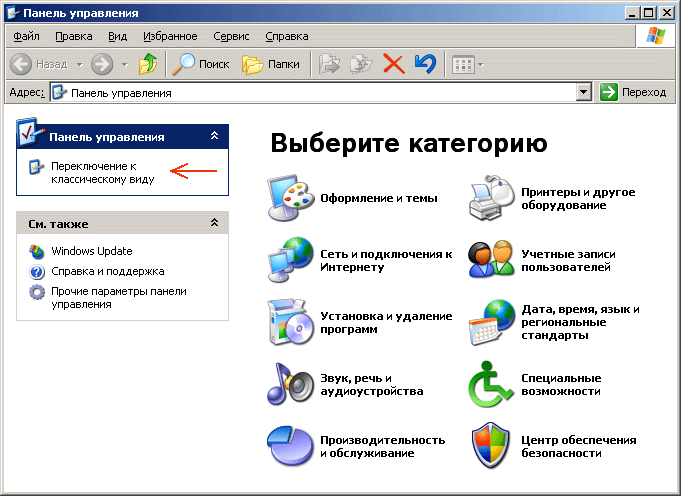
нажмите "Переключение к классическому виду"
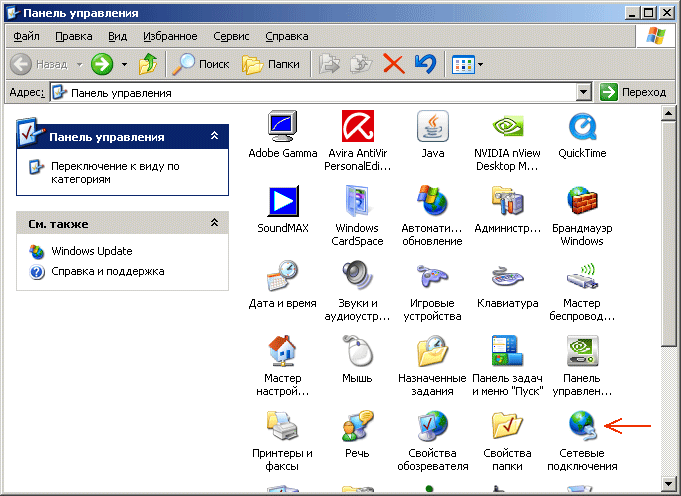
Нажмите "Сетевые подключения",
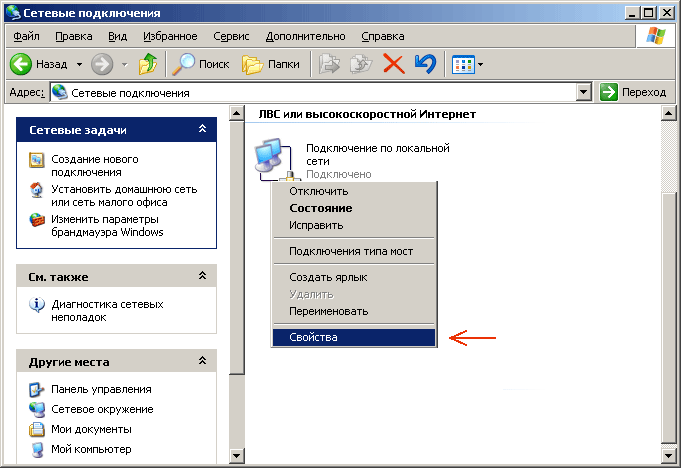
наведите курсор мыши на "Подключение по локальной сети" и нажмите правую кнопку мыши. Выберите "Свойства".
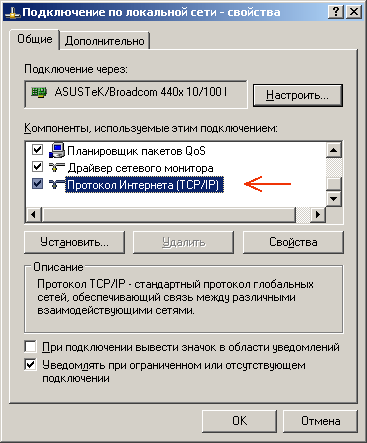
Выберите пункт "Протокол Интернета TCP/IP", нажмите "Свойства".
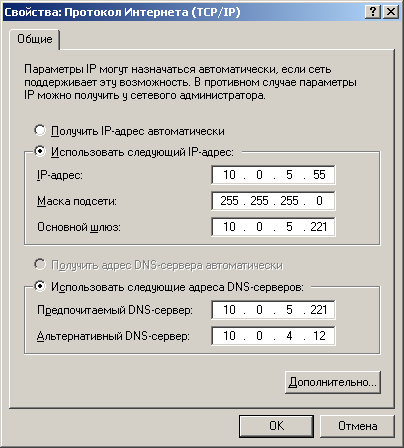
В появившемся окне укажите требуемый IP-адрес, маску подсети, адрес шлюза и адреса DNS-серверов.
Нажмите "ОК" и закройте все относящиеся к сетевым настройкам окна.
Время выполнения работы 90 мин;
Контрольные вопросы
1. Что такое сетевой адаптер?
2. Какие бывают конструктивные реализации сетевых адаптеров?
3.Чему равна скорость передачи данных по шине ISA и PCI?
4. Назовите важнейшие параметры сетевых адаптеров?
5. Какие системные параметры ПК используют сетевые адаптеры?
6. От чего зависит скорость работы сетевых адаптеров?
7. Что означает сертификат FCC класса А?
8. Что означает сертификат FCC класса В?
9. Что такое функция удалённой загрузки по сети?
10. На что влияет большой размер буферной памяти сетевого адаптера?
11. Что такое полудуплексный режим обмена?
12. Что такое полнодуплексный режим обмена?
Сделайте выводы.
Составьте отчет о проделанной работе в тетради для самостоятельных работ.
Критерии оценки:
1. Работа оценивается на «пять баллов», если шаги выполнены верно, выводы сделаны правильно.
2. Работа оценивается на «четыре балла» если допущена 1 ошибка в ходе выполнения работы т.е.команды введены правильно, но в ходе выполнения работы возникли затруднения, выводы сделаны правильно
3. Работа оценивается на «три балла» если допущены 2 ошибки в выполнении работы, выводы сделаны правильно
Рекомендуемая литература
Новожилов, Е.О. Компьютерные сети: учеб. пособие для студ. учреждений сред. проф. образования / Е.О.Новожилов, О.П.Новожилов. — 2-е издание перераб. и доп. — М. : Издательский центр «Академия», 2013. — 224 с.
Максимов, Н.В. Компьютерные сети: учебное пособие для студентов учреждений СПО [электронная версия ]/ Н.В.Максимов, И.И.Попов. – 3-е изд., испр. и доп.,- М.: ФОРУМ, 2008. – 437 с.
Изучаемая тема: Сетевое передающее оборудование
